iPhone 13/12 등에서 대용량 비디오/사진을 보내는 방법
iPhone X/8/7/6S/6(Plus)에 대해서만 iMessage, 이메일 또는 SMS를 통해 비디오를 보내려고 시도하고 비디오가 너무 크다는 것을 알려주는 것은 매우 성가실 수 있습니다. 이것은 많은 iPhone 사용자가 때때로 직면하는 일반적인 문제입니다. 2분짜리 짧은 동영상을 캡처하여 친구에게 보낼 수 있어야 합니다.
이 게시물을 읽고 원할 때 언제든지 쉽게 이 작업을 수행할 수 있기를 바랍니다. 그러나 솔루션을 제공하기 전에 큰 크기의 비디오를 보내려고 할 때 계속 오류 메시지가 표시되는 이유를 살펴보겠습니다.
- 파트 1: 비디오 파일을 보낼 수 없는 이유
- 2부: iPhone X/8/7/6S/6(Plus)에서 대용량 비디오 및 사진 파일을 보내는 방법
- 3부: transferBigFiles의 3가지 멋진 대안
- 4부: iPhone의 대용량 비디오 및 사진 파일을 PC로 보내는 방법
iPhone SE는 전 세계적으로 많은 관심을 불러일으켰습니다. 여러분도 하나 구매하시겠습니까? 자세한 내용은 직접 iPhone SE 개봉 동영상을 확인하세요!
2부: iPhone X/8/7/6S/6(Plus)에서 대용량 비디오 및 사진 파일을 보내는 방법
실제로 이 문제를 우회하거나 해결하는 방법이 많이 있습니다. 간단한 탈옥 조정만 필요하므로 탈옥된 장치가 있으면 더 쉽습니다. 탈옥된 장치가 있는 경우 수행할 작업은 다음과 같습니다.
1단계 iPhone에서 Cydia 열기
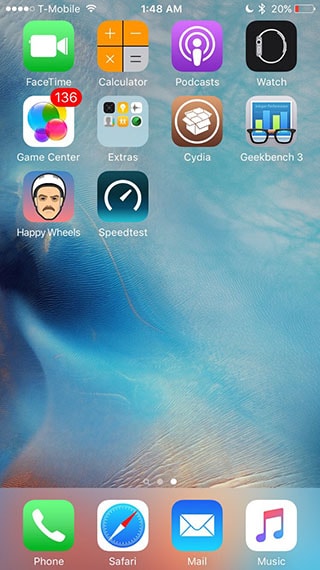
2단계 ‘무제한 미디어 전송’으로 알려진 조정을 찾아 설치합니다.

설치가 완료되면 이제 오류 메시지가 표시되지 않고 iMessage, 이메일 또는 SMS를 통해 대용량 비디오 파일을 보낼 수 있습니다.
장치가 탈옥되지 않은 경우 대용량 비디오 및 사진 파일을 전송하기 위한 대체 솔루션이 필요합니다. 이 경우 대용량 파일 전송이라는 앱을 사용할 수 있습니다. 이 앱은 App Store에서 무료로 사용할 수 있으며 비디오에서만 사진 스트림과 매우 유사하게 작동합니다. 동영상과 사진이 저장될 TransferBigFiles.com에 계정이 있어야 합니다. 약 5GB의 저장용량이 제공되며 파일당 최대 100MB를 업로드할 수 있습니다.
사용 방법은 다음과 같습니다. iPhone X/8/7/6S/6(Plus)에서 대용량 비디오 및 사진 보내기.
1단계 앱을 통해 TransferBigFiles 계정에 파일 업로드

2단계 보내는 메시지에 파일을 첨부하고 ‘보내기’를 누르십시오.
물론 Dropbox를 사용하여 이 작업을 수행할 수 있지만 해당 파일에 대한 링크를 보내기 전에 Dropbox 서버에 파일을 업로드해야 합니다. TransferBigFiles 및 이와 유사한 기타 앱은 이 문제를 제거합니다.
3부: transferBigFiles의 3가지 멋진 대안
어떤 이유로 TransferBigFiles가 당신의 차 한잔이 아닌 경우 거의 동일한 방식으로 작동하는 다음 앱 중 하나를 사용해 볼 수 있습니다.
햇빛
이전에 ShareON으로 알려졌던 이 앱을 사용하면 사용자가 대용량 비디오 및 사진 파일을 공유할 수 있습니다. 파일을 보내려는 사람의 iPhone에 이 앱이 있는 한 파일을 거의 즉시 보낼 수 있습니다. 또한 매우 빠릅니다. 10GB 파일을 몇 초 만에 보낼 수 있습니다.
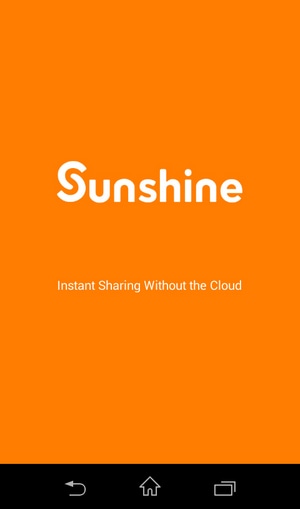
어디서나 보내기
Sunshine과 마찬가지로 이 앱도 대용량 파일 전송과 관련하여 클라우드 모델에서 멀어졌습니다. 그러나 사용하기 전에 계정을 만들어야 합니다. 또한 SSL 보안과 6자리 키를 사용하여 장치를 페어링하므로 보안이 매우 중요합니다.
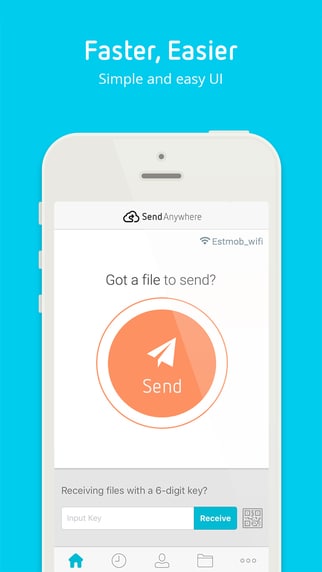
WeTransfer
이 앱은 작동하기 위해 앱을 설치하기 위해 발신자와 수신자가 필요하지 않습니다. 이메일 주소를 사용하여 파일을 공유합니다. WeTransfer로 보낼 수 있는 최대 파일 크기는 10GB입니다. 그러나 데이터 고갈을 방지하기 위해 아무 것도하지 않으므로 Wi-Fi 네트워크에서 사용하는 것이 좋습니다.

4부: iPhone X/8/7/6S/6(Plus)의 대용량 비디오 및 사진 파일을 PC로 보내는 방법
Wondershare DrFoneTool – 전화 관리자(iOS) 대용량 비디오를 전송하는 데 도움이 되는 훌륭한 iPhone 전송 도구이며 iPhone의 사진 파일을 PC로 아이튠즈를 사용하지 않고.

DrFoneTool – 전화 관리자(iOS)
iTunes 없이 iPod/iPhone/iPad에서 PC로 미디어 전송
- 음악, 사진, 비디오, 연락처, SMS, 앱 등을 전송, 관리, 내보내기/가져오기
- 음악, 사진, 비디오, 연락처, SMS, 앱 등을 컴퓨터에 백업하고 쉽게 복원하십시오.
- 한 스마트폰에서 다른 스마트폰으로 음악, 사진, 비디오, 연락처, 메시지 등을 전송합니다.
- iOS 기기와 iTunes간에 미디어 파일을 전송합니다.
- iOS 7, iOS 8, iOS 9, iOS 10, iOS 11 및 iPod과 완벽하게 호환됩니다.
iPhone에서 PC로 대용량 사진을 보내는 방법은 무엇입니까?
Wondershare DrFoneTool – Phone Manager(iOS)를 실행하고 iPhone을 컴퓨터에 연결하십시오. 딸깍 하는 소리 장치 사진을 PC로 전송 기본 인터페이스의 아이콘입니다. 팝업 창에서 사진의 대상 폴더를 찾아 선택하고 OK 내보내기를 시작합니다.

iPhone X/8/7/6S/6(Plus)에서 PC로 대용량 비디오를 보내는 방법은 무엇입니까?
기본 인터페이스 상단의 비디오 아이콘을 클릭한 다음 전송할 특정 옵션 영화/뮤직 비디오/홈 비디오/TV 쇼/iTunes U/팟캐스트를 선택합니다. 나중에 컴퓨터로 전송할 비디오를 선택하고(참고: Ctrl 또는 Shift 키를 누른 상태에서 여러 비디오를 선택) 컴퓨터로 전송하고 내보내기 > PC로 내보내기.

동영상이나 사진 파일의 크기 때문에 작품을 친구들과 공유할 수 없도록 하십시오. 위의 솔루션 중 하나를 사용하여 이러한 대용량 파일을 쉽게 전송하십시오.
비디오 자습서: iPhone X/8/7/6S/6(Plus)의 대용량 비디오 및 사진 파일을 PC로 전송
마지막 기사

